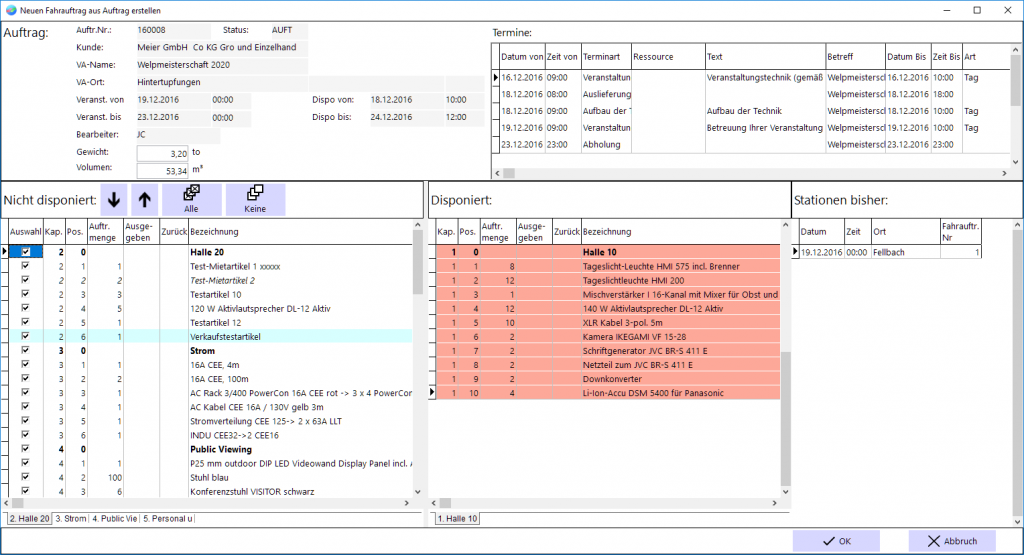REFLEX FahrzeugDispo Auftrag einfügen
Inhaltsverzeichnis
1 Allgemeines
Im Auftragsfenster kann man einen Auftrag in einen Fahrauftrag einfügen.
Dazu gibt es ein Fenster, mit dessen Hilfe man alle oder einige Positionen des Auftrags in den Fahrauftrag einfügen kann.
2 Aufbau des Fensters
Links oben werden die Auftragsdaten (Auftragsnummer, Kunde, Veranstaltung usw.) angezeigt.
Rechts oben stehen die Termine des Auftrags. Die Termine für die Anlieferung und die Abholung werden fett dargestellt.
Links unten werden die Auftragspositionen angezeigt, die noch nicht disponiert wurden, die sich also noch nicht in einem Fahrauftrag befinden.
Rechts unten werden die Auftragspositionen angezeigt, die schon disponiert wurden, die sich also in einem Fahrauftrag befinden.
Unten ganz rechts werden die Stationen von Fahraufträgen angezeigt, die schon disponiert wurden.
2.1 Auswahl Alle/Keine
Mit den Buttons Alle und Keine können Sie alle Positionen anwählen bzw. abwählen.
Die Auswahl-Kästchen in der Tabelle zeigen, ob eine Position ausgewählt wurde oder nicht.
2.2 Einzelne Positionen auswählen/abwählen
Wenn Sie eine einzelne Position auswählen/abwählen wollen, so klicken Sie auf das Auswahl-Kästchen in der Tabelle.
2.3 Kapitel auswählen/abwählen
Wenn Sie ein komplettes Kapitel auswählen/abwählen wollen, so klicken Sie auf das Auswahl-Kästchen des Kapitels in der Tabelle. Alle Positionen des Kapitels werden automatisch markiert.
2.4 Zum Kapitel springen
Wenn Sie ein Kapitel ansteuern wollen, so können Sie auf das Register unter den Positionen klicken.
3 Auswahl übernehmen
Wenn Sie die Auswahl übernehmen wollen, klicken Sie auf OK.
4 Abbrechen
Wenn Sie die Auswahl abbrechen wollen, klicken Sie auf Abbruch.